Windows 11 Deshabilitar aplicaciones en segundo plano
Puede deshabilitar las aplicaciones en segundo plano en Windows 11 y evitar que se ejecuten todo el tiempo. Puede deshabilitar aplicaciones individuales o todas las aplicaciones a la vez. Además, puede aplicar esta configuración solo al usuario actual o a todos los usuarios.
Anuncio publicitario
Windows 10 tiene una página de privacidad dedicada para administrar aplicaciones que se ejecutan en segundo plano. Puede desactivar el trabajo en segundo plano para una aplicación individual o desactivar esa capacidad por completo. A diferencia de muchas otras configuraciones, esa página no sobrevivió a la migración de Windows 10 a Windows 11. En el momento de escribir este artículo, el último sistema operativo de Microsoft tiene una interfaz de usuario diferente para evitar que las aplicaciones se ejecuten en segundo plano.
Para referencia: En Windows, puede permitir que las aplicaciones de Microsoft Store se ejecuten en segundo plano para obtener datos, enviar notificaciones, etc. Aunque es conveniente, esa capacidad puede reducir el rendimiento de la batería y aumentar el uso de datos. De forma predeterminada, Windows permite que todas las aplicaciones de la Tienda se ejecuten en segundo plano. Si no está de acuerdo con eso, este artículo le mostrará cómo deshabilitar las aplicaciones que se ejecutan en segundo plano en Windows 11.
Nota: Este artículo se aplica solo a las aplicaciones que ha instalado desde Microsoft Store. Todas las demás aplicaciones descargadas en otro lugar no tienen la configuración correspondiente para administrar el trabajo en segundo plano. Además, evitar que las aplicaciones se ejecuten en segundo plano no significa que no pueda usarlas. Puede iniciar esas aplicaciones y trabajar con ellas como con cualquier otro programa.
Deshabilitar aplicaciones en segundo plano en Windows 11
Puede usar la aplicación Configuración para evitar que los programas individuales de la Tienda tengan actividad en segundo plano. Además, es posible detener la actividad en segundo plano para todas las aplicaciones de la Tienda a la vez. Finalmente, puede usar la Política de grupo para establecer el comportamiento deseado para todas las cuentas de usuario en su computadora. Repasemos estos métodos.
Desactivar aplicaciones en segundo plano en la configuración
- Configuración abierta en Windows 11. Puedes usar el Ganar + I atajo o cualquier otro método.
- Ve a la Aplicaciones sección y haga clic en Aplicaciones y funciones.

- Busque la aplicación que desea evitar que se ejecute en segundo plano. Haga clic en el botón de tres puntos y seleccione Opciones avanzadas.
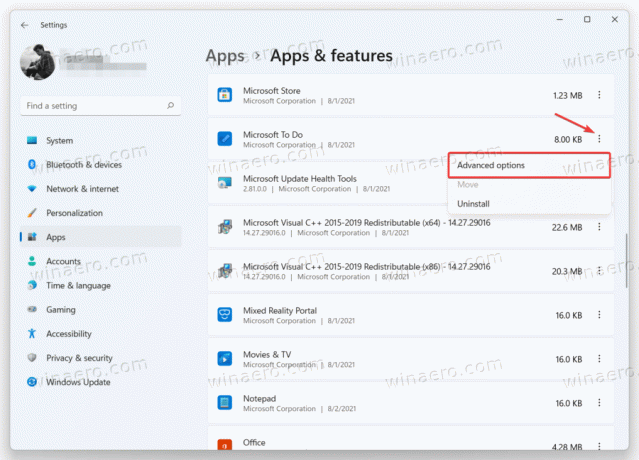
- Encuentra el Permisos de aplicaciones en segundo plano sección y elija el valor que desee. De forma predeterminada, Windows 11 establece Potencia optimizada modo. Permite a Windows administrar cómo funcionan las aplicaciones en segundo plano. Por ejemplo, el sistema apagará automáticamente todas las aplicaciones una vez que habilite el modo de ahorro de energía para conservar la batería.
- Seleccione Nunca para evitar que una aplicación se ejecute en segundo plano. Tenga en cuenta que puede cambiar de Potencia optimizada para Siempre si ha notado que el programa no le envía notificaciones, no actualiza los datos, etc.
- Repita los pasos anteriores para otras aplicaciones.
Estás listo.
Desafortunadamente, Windows 11 no incluye una opción en Configuración para desactivar el trabajo en segundo plano para todas las aplicaciones con un solo interruptor de apagado. Sin embargo, aunque la opción GUI no está presente, aún se puede hacer con un ajuste del Registro.
Evite que todas las aplicaciones a la vez se ejecuten en segundo plano en el registro
- Abra el editor del registro; para eso, presione Ganar + R y escriba
regedit, luego presione Enter. - Abra la siguiente rama del Registro:
HKEY_CURRENT_USER \ Software \ Microsoft \ Windows \ CurrentVersion \ BackgroundAccessApplications. - A la derecha, modifique o cree un nuevo valor DWORD de 32 bits GlobalUserDisabled.
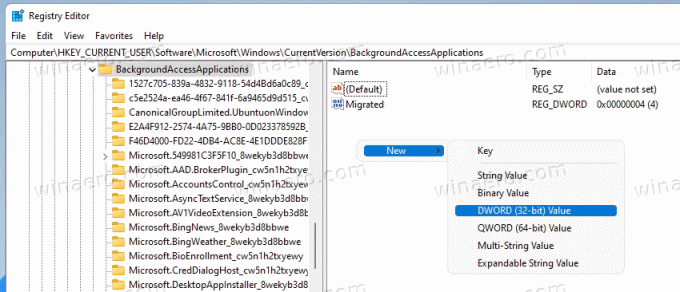
- Establezca sus datos de valor en 1 para evitar que todas las aplicaciones se ejecuten en segundo plano.

- Cierra sesión en tu cuenta de usuario para aplicar el cambio y luego vuelve a iniciar sesión.
Para deshacer el cambio más tarde, cambie el GlobalUserDisabled valor a 0, o simplemente elimínelo del Registro.
Descargar archivos REG
Para ahorrar tiempo, puede descargar los archivos de registro listos para usar y permitir o evitar que las aplicaciones se ejecuten en segundo plano con un solo clic.
- Descargue el archivo ZIP con los archivos REG de este enlace.
- Extraiga los dos archivos REG a cualquier carpeta.
- Haga doble clic en Deshabilitar aplicaciones en segundo plano en Windows 11.reg para detener todas las aplicaciones que se ejecutan en segundo plano.
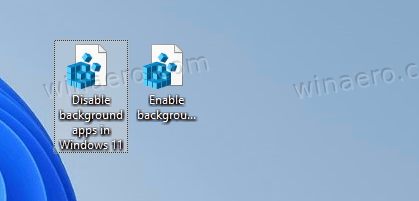
- Confirme la operación y cierre sesión en su cuenta de usuario para aplicar el cambio.
Ha detenido con éxito todas las aplicaciones de Windows 11 para que no se ejecuten en segundo plano. El ajuste de deshacer se llama Habilitar aplicaciones en segundo plano en Windows 11.reg. También se incluye en el archivo ZIP que ha descargado.
Además de las opciones anteriores, puede usar una opción de Política de grupo para deshabilitar aplicaciones en segundo plano. Esto también los detendrá para todos los usuarios. sin embargo, el gpedit.msc La herramienta no está disponible en las ediciones Home de Windows 11, por lo que debería aplicar un ajuste REG en su lugar, que se revisará en el siguiente capítulo.
Deshabilite las aplicaciones en segundo plano de Windows 11 para todos los usuarios con la política de grupo
- Abre el Editor de políticas de grupo local; prensa Ganar + R y entrar
gpedit.mscen el Correr caja de texto.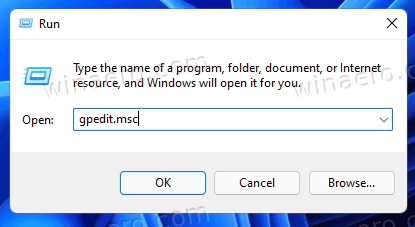
- Expanda para abrir el panel izquierdo al Configuración del equipo \ Plantillas administrativas \ Componentes de Windows \ Privacidad de la aplicacióncarpeta.
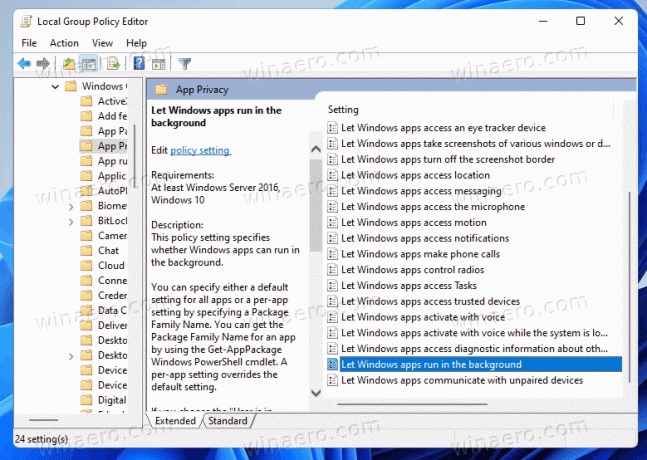
- A la derecha, haga doble clic en la política Dejar que las aplicaciones de Windows se ejecuten en segundo plano y configúrela en Activado.
- Ahora, en el menú desplegable Predeterminado para todas las aplicaciones, seleccione Forzar negar.
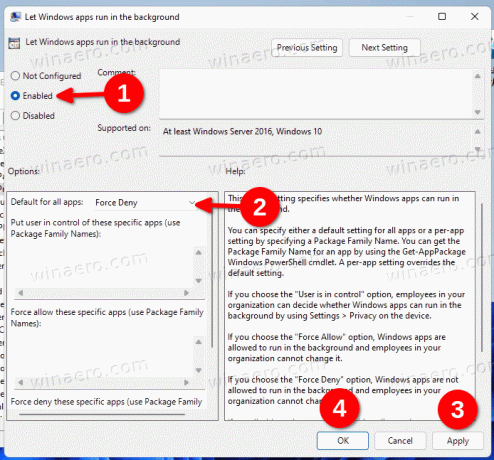
Esto deshabilitará todas las aplicaciones en segundo plano para todos los usuarios en Windows 11.
De nuevo, el gpedit.msc La aplicación no está incluida en las ediciones de Windows 11 Home, por lo que debe usar un ajuste de Registro para aplicar la aplicación a todas las cuentas de usuario en Windows 11.
Evite que las aplicaciones se ejecuten en segundo plano para todos los usuarios del Registro
- Abra el editor del registro (Ganar + R >
regedit> Ingresar). - Abra la siguiente clave:
HKEY_LOCAL_MACHINE \ SOFTWARE \ Políticas \ Microsoft \ Windows \ AppPrivacy. losPrivacidad de la aplicaciónpuede faltar en su PC, así que créelo manualmente. Ver esta guía para referencia. - En el panel derecho, cree un nuevo valor DWORD de 32 bits
LetAppsRunInBackgroundy establezca sus datos en 2.
- Reinicie Windows 11.
Estás listo.
Esto deshabilitará las aplicaciones en segundo plano de Windows 11 para todos los usuarios.
Nuevamente, para ahorrar tiempo, puede descargar archivos REG listos para usar.
Descargar archivos de registro
- Descargar este archivo ZIP y extraer a cualquier carpeta.
- Abre el archivo Desactivar aplicaciones en segundo plano para todos los usuarios.reg y confirmar los cambios.
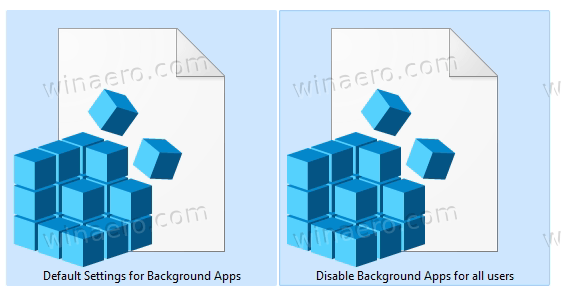
- Reinicie el sistema operativo para habilitar la aplicación.
La actividad en segundo plano para las aplicaciones de la Tienda ahora está prohibida. Los usuarios no podrán anular los nuevos valores predeterminados en la aplicación Configuración.
El incluido Configuración predeterminada para aplicaciones en segundo plano.reg El archivo restaurará las opciones en Configuración y permitirá configurar el comportamiento de la aplicación en segundo plano por cuentas de usuario al eliminar las restricciones de la Política de grupo.
Eso es todo.


